pdf文件怎么删除其中一页?学会这五招就够了(亲测靠谱)
- 来源: 金舟软件
- 作者:cheerup
- 时间:2025-03-06 18:06:09
pdf文件怎么删除其中一页?在数字化办公时代,PDF文档已经成为我们工作、学习和生活中不可或缺的文件类型,因为pdf具有跨平台兼容性和不易编辑的特点。但是,在整理或编写PDF文件时,难免会出现一些多余或错误页面的时候。那要怎么对pdf页面进行删除呢?别担心,今天,让我们一起来了解五种高效便捷的删除PDF页面的方法,有需要的小伙伴们快点看过来吧!

方法一:金舟PDF编辑器
软件介绍:金舟PDF编辑器是一款多功能、操作简便、安全强大的PDF编辑器。支持PDF阅读、编辑、添加或去除水印、修改、加批注等功能,给你带来全新的工作体验!
pdf删除页面的详细图文步骤如下:
第一步:电脑下载安装好金舟PDF编辑器后,双击打开软件,选择【打开pdf文件】。
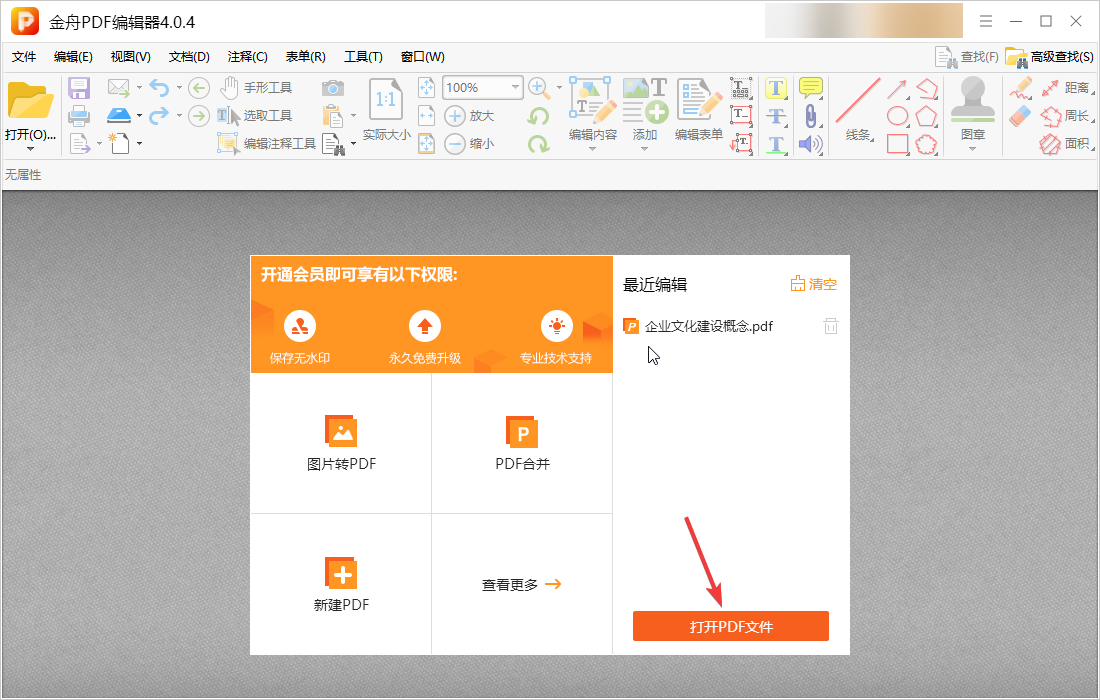
第二步:在左侧缩略图中,下拉找到不需要的pdf页面,单击鼠标右键选择【删除】。
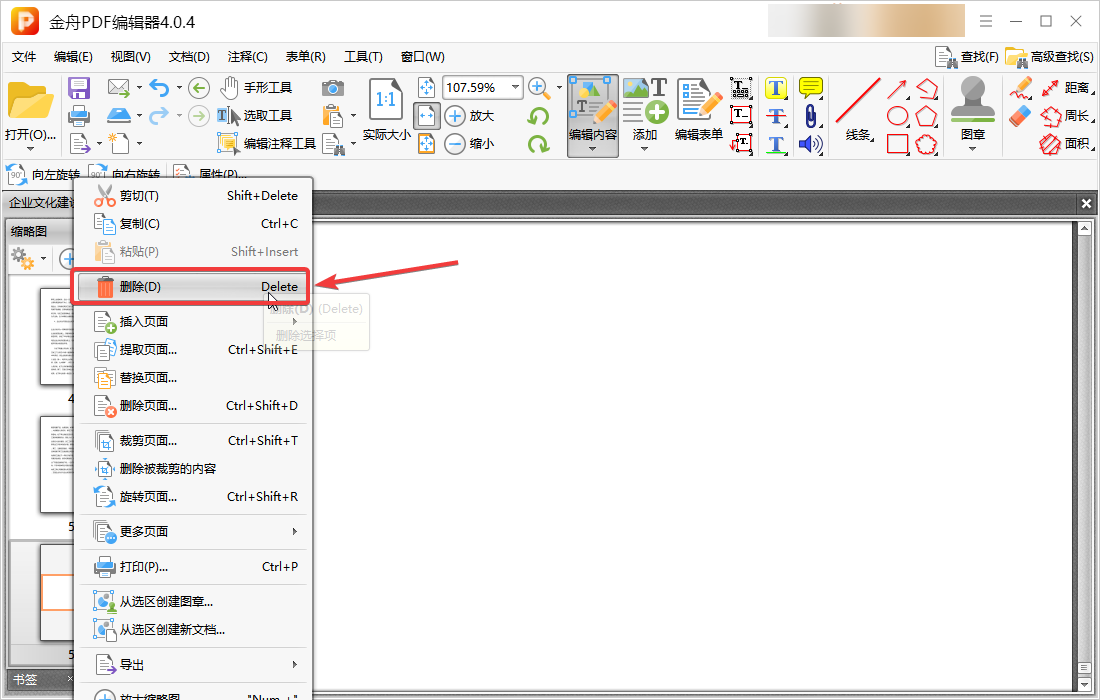
第三步:删除完成,检查无误后,记得点击保存文件就可以了。
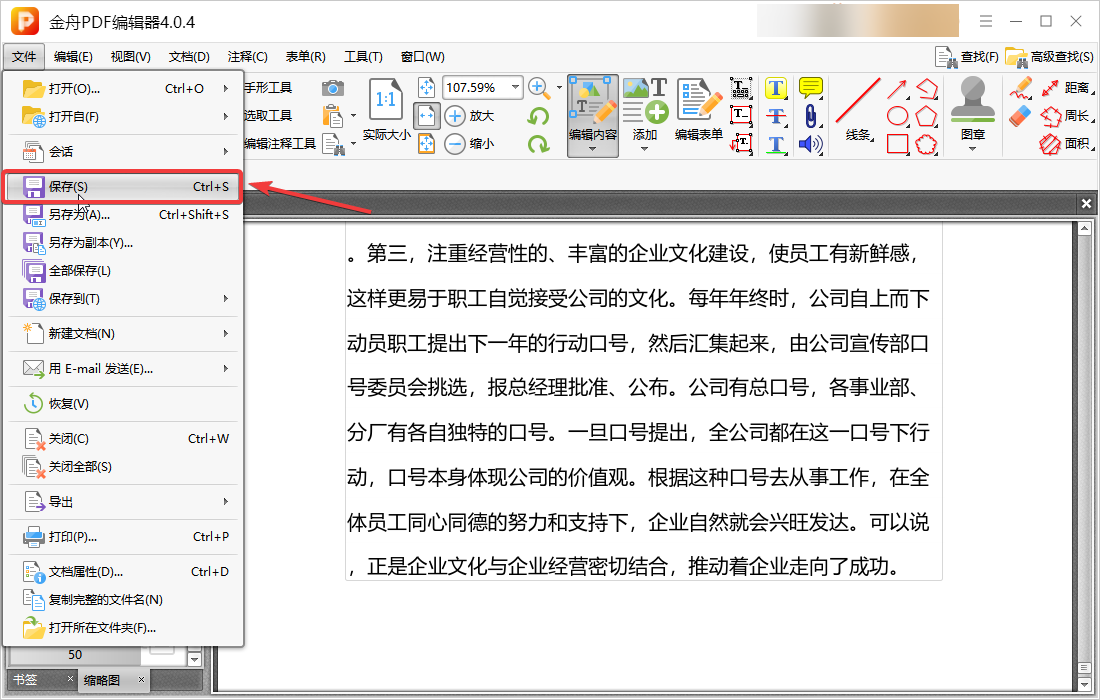
方法二:Acrobat DC
软件介绍: Acrobat DC是专业的PDF编辑器, 软件不仅功能齐全,而且操作面板友好,即使是PDF初学者也能快速上手。
删除pdf页面的简单操作步骤如下:
第一步:首先,在编辑器中打开您的PDF文件。
第二步:在左页缩列图栏中,找到并检查您想要删除的页面。
第三步:点击右键选择页面,选择“删除页面”或直接使用快捷键完成操作。
第四步:不要忘记储存你的修改,记得点击保存。
方法三:在线PDF工具
对不喜欢安装附加软件的用户而言,在线PDF处理工具是一个不错的选择。Smallpdf、网站如ilovepdf提供了包括删除页面在内的大量PDF处理功能。
在线删除pdf页面的简单步骤如下:
第一步:打开您选择的在线PDF工具网站。
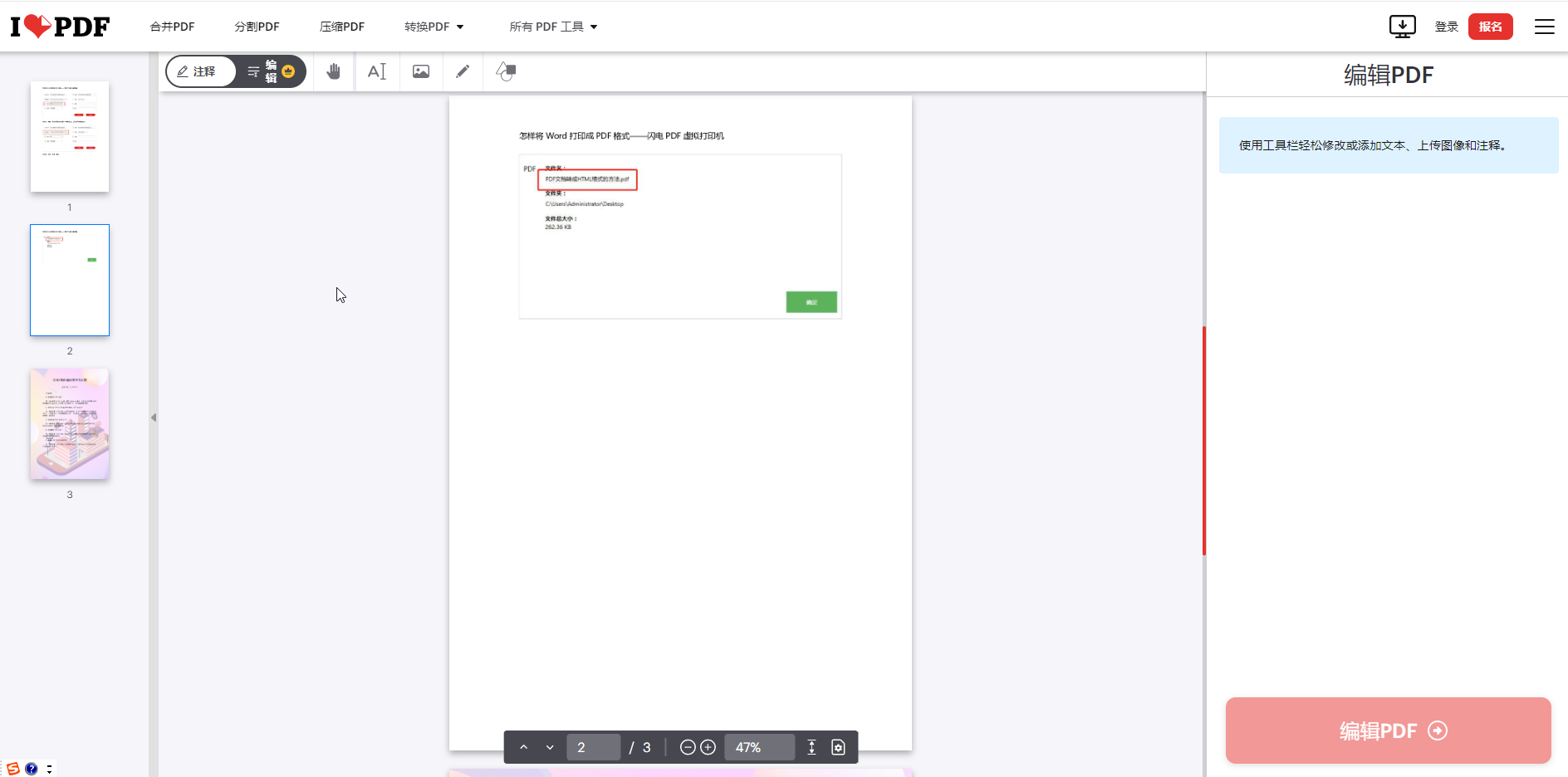
第二步:点击“删除页面”功能,提交您的PDF文件。
第三步:输入或选择您想要删除的页面数量。
第四步:解决后,直接下载已修改的PDF文档。
在线工具的优点是方便及时,不需要下载安装,只要有网络就可以随时解决PDF问题。
方法三:借助PDF阅读器
您可能不知道,一些高级PDF阅读器(例如Sumat PDF、XPDF)还内置了包括删除页面在内的简单编辑功能。虽然功能比较基本,但是对于简单的要求已经足够了。
用pdf阅读器删除pdf页面的简单步骤如下:
第一步:用阅读器打开PDF,通常位于页面左侧或底部。
第二步:点击右键删除页面,选择相应的选项(部分阅读器可能需要插件)。
第三步:注意,并非所有的阅读器都支持直接存储修改,可能需要另存为新文件。
方法四:命令行工具
对喜欢动手操作的技术爱好者而言,pdftktk等命令行工具(PDF Toolkit)PDF处理能力强,包括删除页面。按照您的操作系统安装下载pdftk——操作用于终端或命令提示符。——应用类似pdftktk input.pdf cat 1-3 5-end output output.删除特定页面的pdf指令(在这个例子中删除了第4页)。——指令执行后,您将获得一个新的PDF文件,并且已经删除了特定的界面。
方法五:PDF分割合并软件
假如上述方法也不适用,或者你只是想把不需要的页面简单地分开,那么使用PDF分割合并软件也是一个不错的选择。
推荐工具:金舟PDF转换器
分割PDF页面的简单步骤如下:打开金舟PDF转换器——选择pdf分割——添加pdf文件——选择分割模式为按页数分割,输入需要删除的页数——点击开始转换。
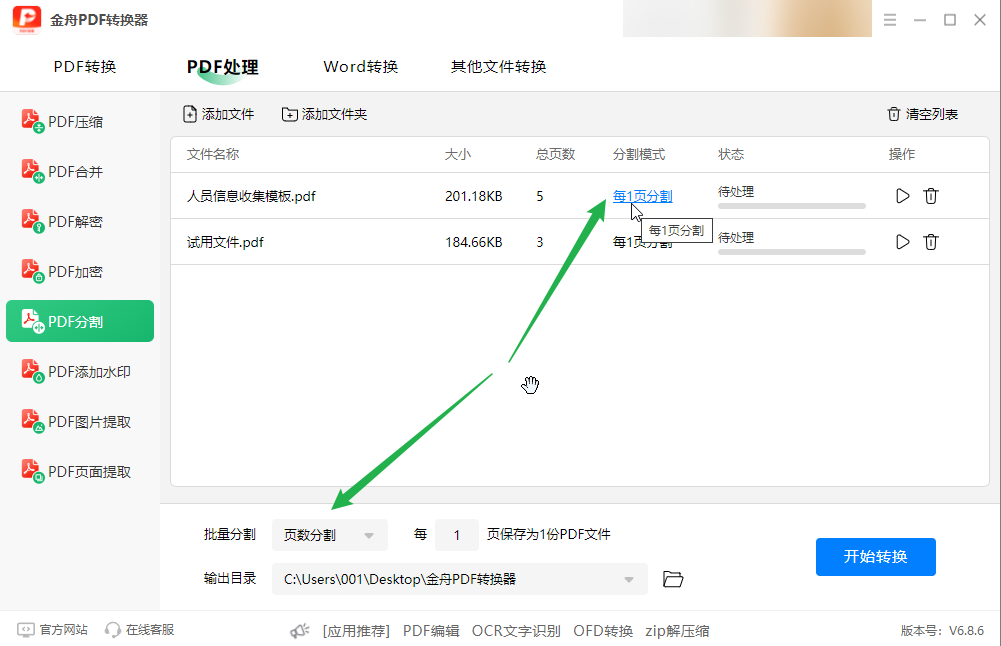
文章总结:以上五个删除页面的方法,总有一种适合你,无论是追求专业的PDF编辑器,喜欢便捷的在线工具,都可以找到适合你的方法。希望今天的pdf页面删除方法分享能帮助你更高效的管理PDF文档,让你的工作和学习更轻松愉快!更多关于PDF编辑教程,可以关注金舟软件官网!
推荐阅读:







































































































 官方正版
官方正版
 纯净安全
纯净安全








